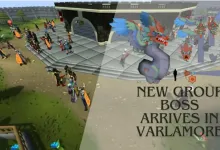修復損壞的 MOV 檔案的 5 種實用方法
已發表: 2024-05-28MOV 是一種常見的視訊格式,由於其高品質和多功能性,主要在各種平台上使用。 但是,與任何數位檔案一樣,您可能會遇到這些 MOV 檔案損壞的情況,導致它們無法播放或嚴重降級。 MOV 損壞的原因有很多,例如處理不當、軟體錯誤、硬體故障等。
幸運的是,您可以嘗試使用多種 MOV 修復方法來修復損壞的 MOV 檔案。 本文將引導您完成 05 個修復損壞的 MOV 檔案的實用方法,讓您輕鬆有效地恢復有價值的影片。
了解 MOV 檔案損壞的常見原因
如上所述,MOV 檔案損壞可能由多種原因引起,通常與檔案處理、儲存或傳輸期間的問題有關。 在應用 MOV 修復方法來修復損壞的 MOV 檔案之前,確定視訊損壞的確切原因非常重要。 以下是 MOV 檔案損壞的一些最常見原因:
- 檔案傳輸中斷:在裝置或磁碟機之間傳輸 MOV 檔案時發生中斷可能會導致損壞甚至意外刪除。
- 下載不完整:從互聯網下載 MOV 檔案時的網路問題或伺服器問題可能會損壞您下載的視頻,甚至使檔案無法播放。
- 檔案系統錯誤:由於不正確的關閉、軟體崩潰、病毒攻擊等導致儲存裝置的檔案系統損壞,可能會導致 MOV 檔案無法存取或損壞。
- 硬碟機上的壞磁區:硬碟機連續使用可能會產生壞磁區,這可能會導致資料遺失或損壞,使您的 MOV 檔案無法讀取或損壞。
- 標頭損壞:有時 MOV 檔案的標頭會因軟體錯誤、檔案處理不當或檔案保存期間的中斷而損壞,導致無法播放。
修復損壞的 MOV 檔案的快速方法
無論 MOV 檔案損壞的原因是什麼,都可以使用多種影片修復方法來修復那些無法播放的影片。 在部落格的這一部分中,我們將討論修復損壞的 MOV 檔案的 05 種實用方法:
方法01:在VLC播放器中轉碼損壞的MOV文件
VLC Media Player 是一款多功能且功能強大的工具,不僅允許您播放視訊文件,還可以透過多種方式修復它們。 它有一個內建功能,可以透過轉碼來修復 MOV 視訊檔案中的輕微損壞問題。 對損壞的 MOV 檔案進行轉碼可以重新格式化和重寫數據,從而有可能修復錯誤並使檔案再次可以播放。
以下是透過轉碼修復 MOV 檔案的方法:
- 啟動VLC媒體播放器,前往媒體>轉換/儲存。
- 點擊「新增」按鈕上傳需要轉碼的損壞的 MOV 檔案。
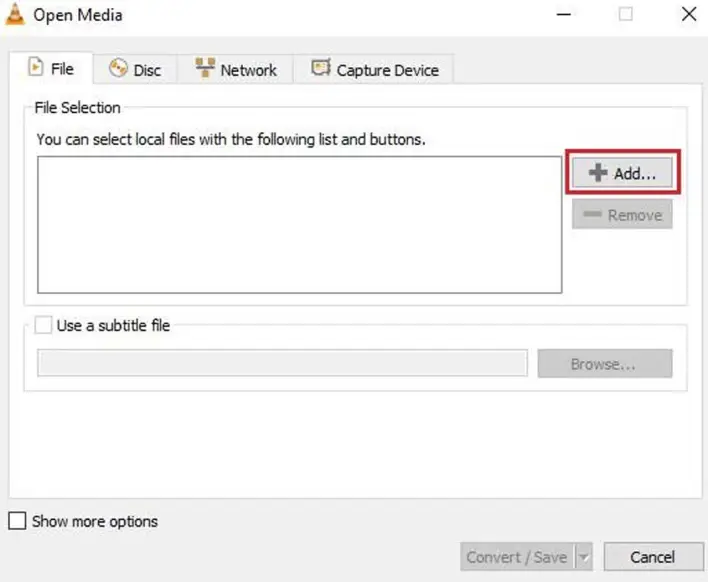
- 現在,按一下「轉換/儲存」 。
- 從設定檔中選擇所需的輸入編解碼器 此外,選擇編輯選定的設定檔按鈕以變更指定的設定檔設定。 此選項可讓您建立新的設定檔或刪除任何現有的設定檔。
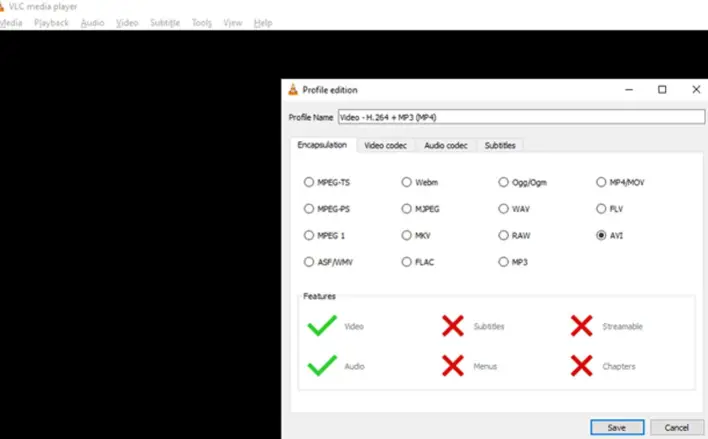
- 最後,點擊“開始”按鈕並等待轉碼過程完成。
完成後,重新啟動系統並嘗試播放損壞的 MOV 檔案。 如果問題仍然存在,請前往下一個 MOV 修復方法。
方法02:增加損壞的MOV檔案的快取值
使用 VLC 媒體播放器修復 MOV 視訊檔案的另一種替代方法是增加其快取值。 增加損壞影片的快取值可以繞過損壞的片段來改善播放問題。 請依照以下步驟使用 VLC 播放器增加損壞的 MOV 檔案的快取值:
- 首先,啟動VLC播放器。 前往「工具」 ,然後按一下「首選項」 。
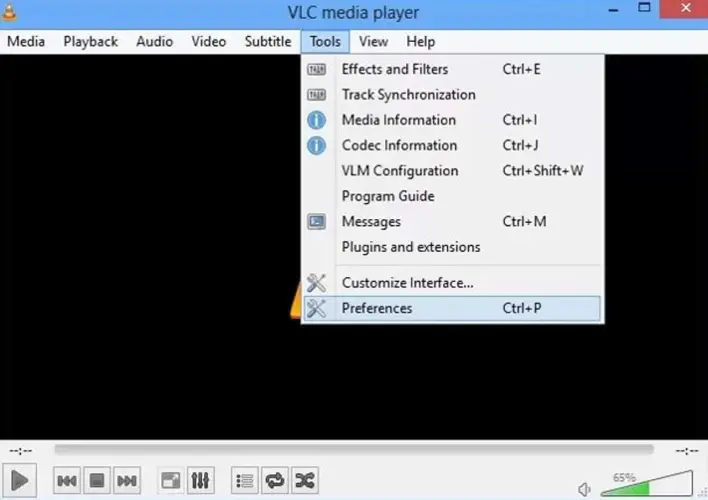
- 現在,從「顯示設定」部分中顯示的兩個選項(即「簡單」和「全部」 )中,選擇「全部」 。
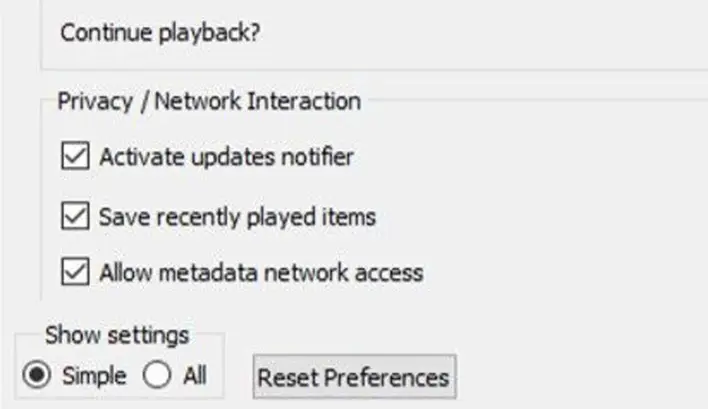

- 按一下左側導覽窗格中的輸入/編解碼器選項,然後從右側窗格中向下捲動至進階。
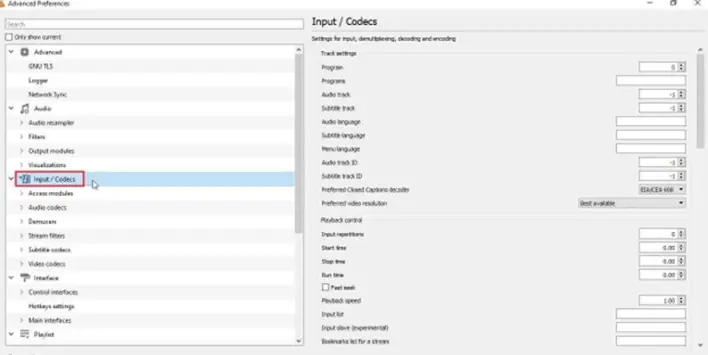
- 在「進階」視窗中,將檔案快取(毫秒)旁邊的值從300增加到1000或以上。
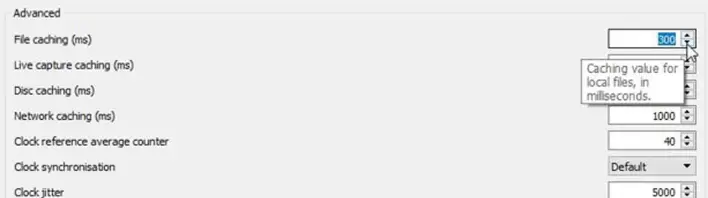
- 最後,按一下「儲存」並重新啟動 VLC 播放器。
方法 03:更改 VLC 播放器中的視訊輸出設定
您還可以更改 VLC 播放器中的視訊輸出設置,以使損壞的 MOV 檔案再次可以播放。 此方法最適合透過調整解析度、編解碼器、幀速率等參數來修復損壞的 MOV 檔案。
- 啟動 VLC Player 並前往「工具」 > “首選項” 。
- 導覽至「視訊」選項卡,然後將「輸出變更設定」旁的下拉清單從「自動」變更為「DirectX (DirectDraw) 視訊輸出」 。
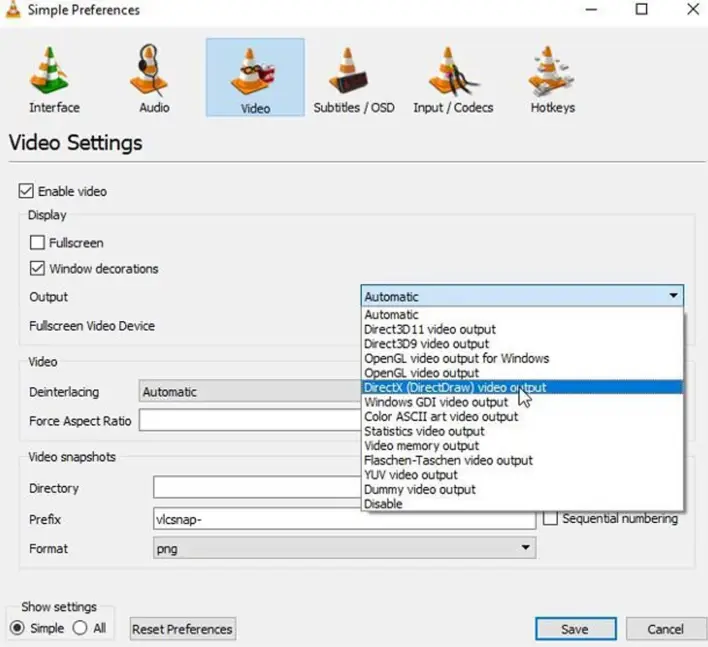
- 按一下「儲存」按鈕儲存更改,然後重新啟動 VLC 播放器。
方法04:將MOV檔案轉換為MP4
修復損壞的 MOV 檔案的 5 種實用方法清單中的下一個解決方法是將影片轉換為 MP4 檔案格式。 按照下面給出的 MOV 修復步驟將 .mov 檔案轉換為 MP4 格式:
- 啟動 VLC 播放器並點擊選單列上的“媒體”標籤。
- 從下拉清單中選擇轉換/儲存。
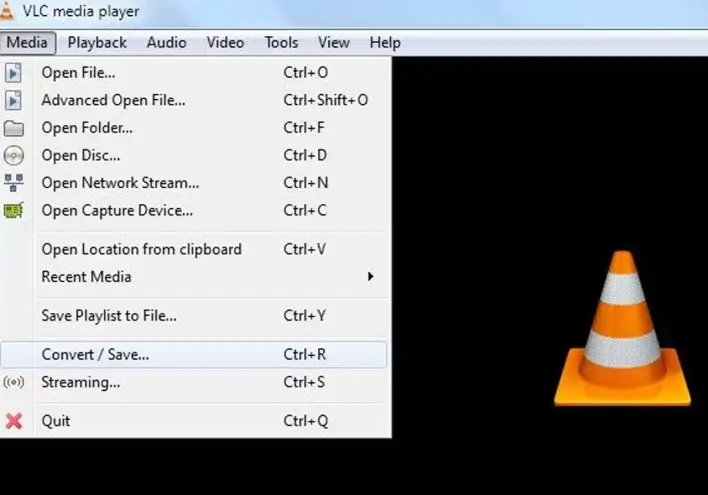
- 點擊“開啟媒體”彈出視窗上的“新增”按鈕以找到您的檔案並相應地新增它們。
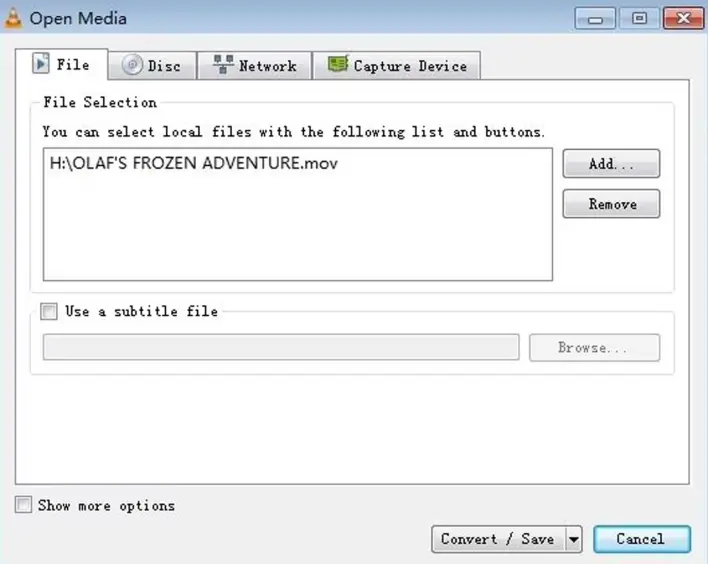
- 現在,轉到「轉換/儲存」選項卡,然後按一下「瀏覽」 ,然後選擇一個位置,輸入名稱,然後按一下「儲存」按鈕。 另外,從「設定檔」下拉清單中選擇「影片 - MP3 (.mp4)」選項。
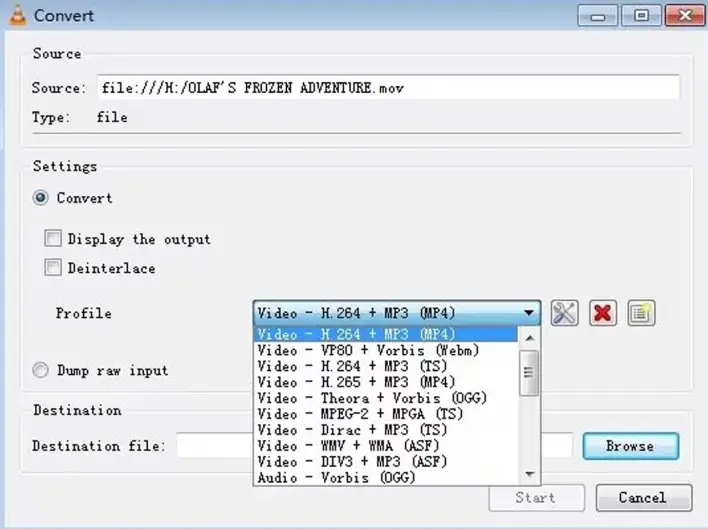
- 最後,點擊“開始”按鈕開始轉換過程。
方法05:使用視訊修復軟體修復損壞的MOV文件
當上述所有視訊修復方法都無法修復損壞的 MOV 視訊檔案時,可能會發生這種情況。 在這種情況下,您可以使用專業的 MOV 修復軟體輕鬆修復損壞或損壞的視訊檔案。 Stellar Repair for Video 等工具可讓您修復多種文件格式的損壞視頻,例如 MOV、MP4、M2TS、MKV、MTS 等。
Stellar Repair for Video 軟體支援修復各種級別的損壞視頻,例如播放錯誤、標頭損壞、視頻閃爍、視頻編解碼器丟失等。 MOV 檔案快閃磁碟機和其他儲存裝置。
使用 Stellar Repair for Video 工具修復損壞的 MOV 檔案的步驟:
步驟 1:在您的裝置上下載並安裝 Stellar Repair for Video 工具。 啟動軟體,然後從主頁點擊「新增影片」按鈕上傳需要修復的損壞的 MOV 檔案。
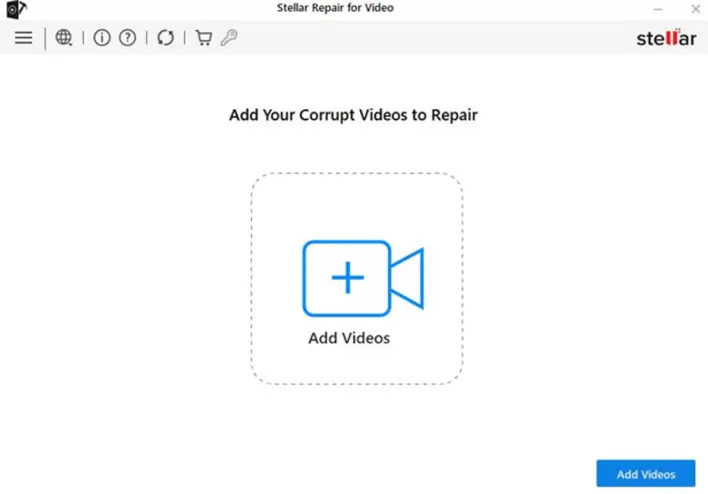
步驟2:完成上傳過程後,點擊修復按鈕並等待修復過程完成。
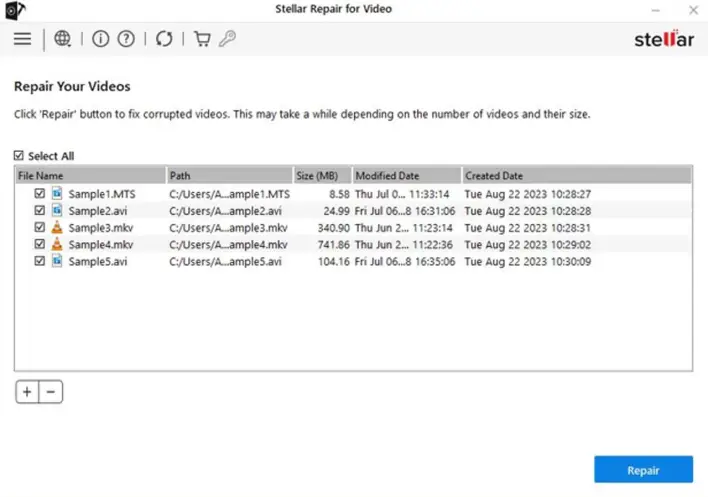
步驟3:修復完成後,預覽修復後的視頻,然後單擊“保存修復的文件”按鈕將其保存在所需位置。
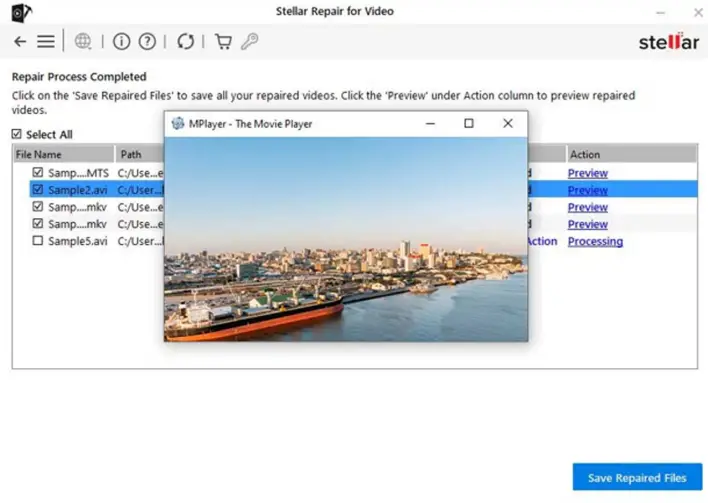
結論
損壞的 MOV 檔案可能是一個令人沮喪的問題,特別是當它們包含重要或不可替代的內容時。 然而,使用正確的 MOV 修復工具和技術,大多數損壞的檔案都可以修復並恢復到原始品質。 本文概述了修復損壞的 MOV 檔案的 05 種實用方法。 無論您使用 Windows 內建的 VLC 媒體播放器或專業影片修復軟體(例如 Stellar Repair for Video),關鍵是及時採取行動並維護重要影片的充分備份。 定期備份文件將有助於最大程度地減少未來損壞的風險。